如何在任何瀏覽器上以隱身模式輕鬆啟用擴充
已發表: 2024-10-09預設情況下,瀏覽器上安裝的所有擴充功能在隱身模式(私人模式)下均停用。但是,您可以手動啟用擴充功能以在隱身模式下工作。

幾乎所有流行的瀏覽器(包括 Google Chrome、Firefox、Microsoft Edge 和 Opera)都允許您在瀏覽器的隱身模式下使用擴充功能。在本指南中,您將了解如何在所有流行的瀏覽器上以隱身模式開啟擴充功能。
目錄
如何在 Chrome、Firefox、Edge 等裝置上的隱身模式中啟用擴充程序
在瀏覽器的私人隱身模式下啟用擴充功能非常簡單。您可以轉到擴充功能的設定頁面並啟用在隱身或私人模式下使用它的選項。但是,強烈建議您了解在隱身模式下啟用擴充功能時會發生什麼。
當您私下啟用擴充功能時,它可以存取您的資料。根據擴充功能類型,它可能會收集您的數據,追蹤您的瀏覽活動(即使在隱身模式下),甚至在隱身會話結束後也將其儲存。
這與隱身模式的主要功能相矛盾。建議僅使用信譽良好的開發人員提供的擴展,以避免使用隱身模式時出現任何安全風險。另請注意,您的擴充將與正常模式下一樣工作。考慮到這一點,以下是如何在所有流行的瀏覽器上啟用擴充功能。
在 Google Chrome 上啟用隱身模式中的擴充功能:
- 步驟1:打開Chrome並點擊右上角的三個點(選單) 。
- 步驟 2:按一下「擴充功能」或按一下「擴充功能」選項卡,然後按一下「管理擴充功能」。
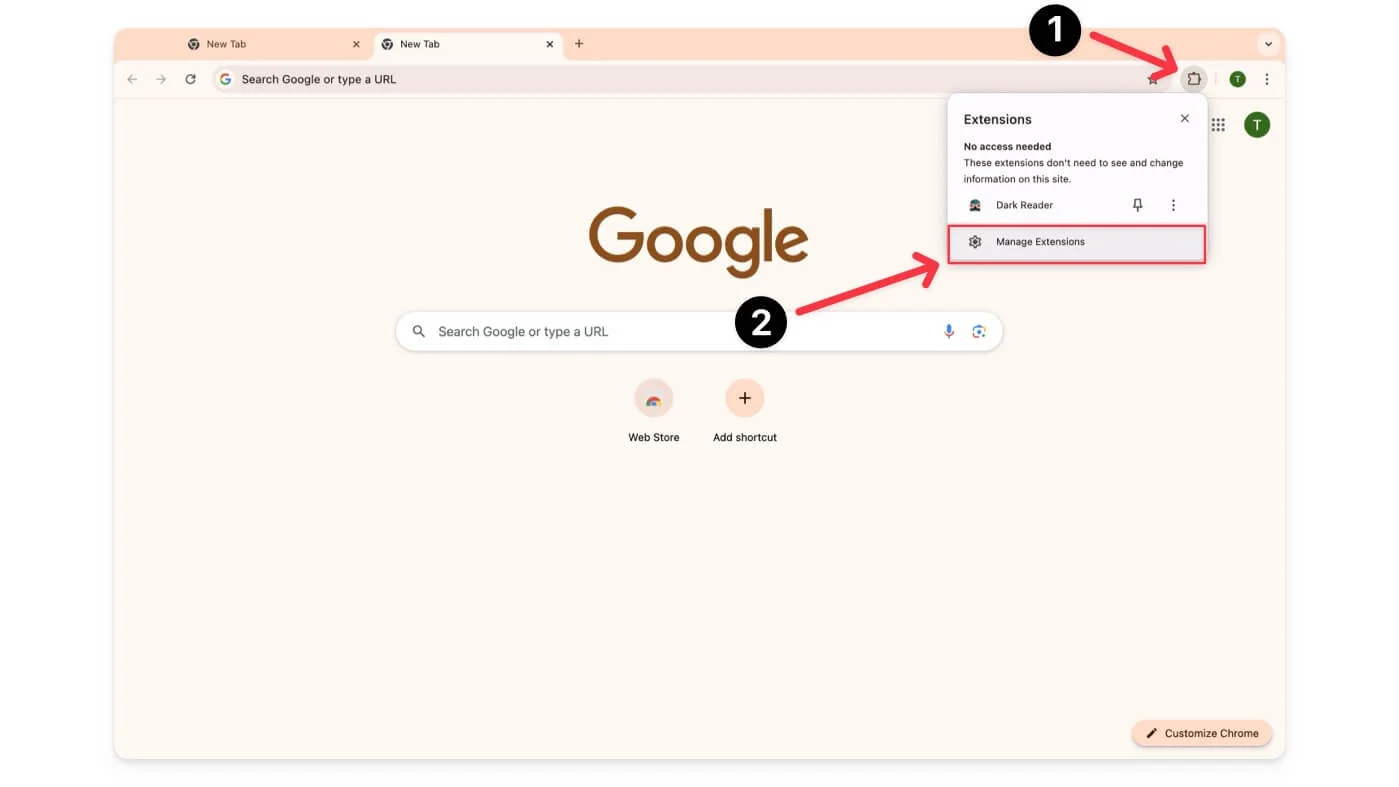
- 步驟 3:找到您想要在隱身模式中使用的擴充程序,然後按一下擴充功能名稱下方的「詳細資料」 。
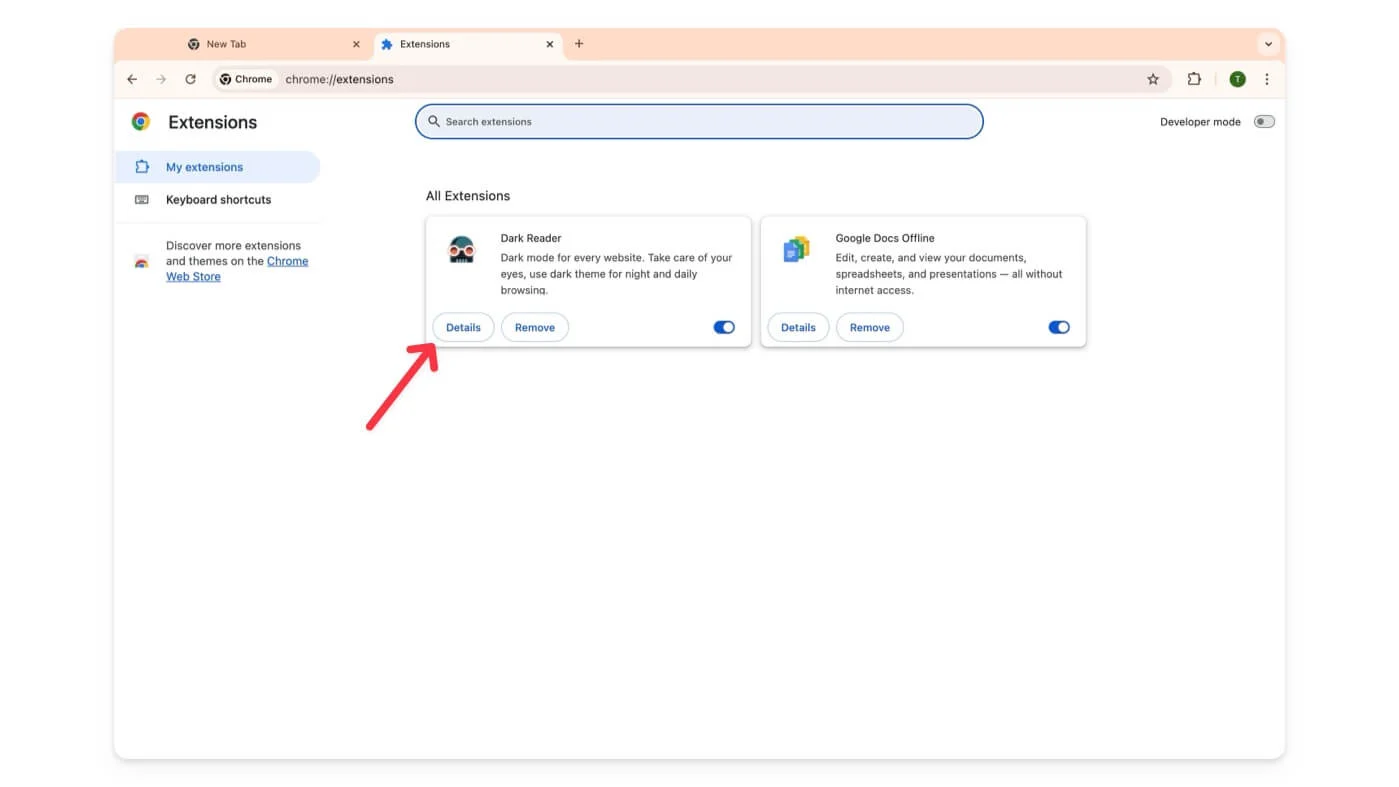
- 步驟 4:向下捲動並開啟允許隱身模式。
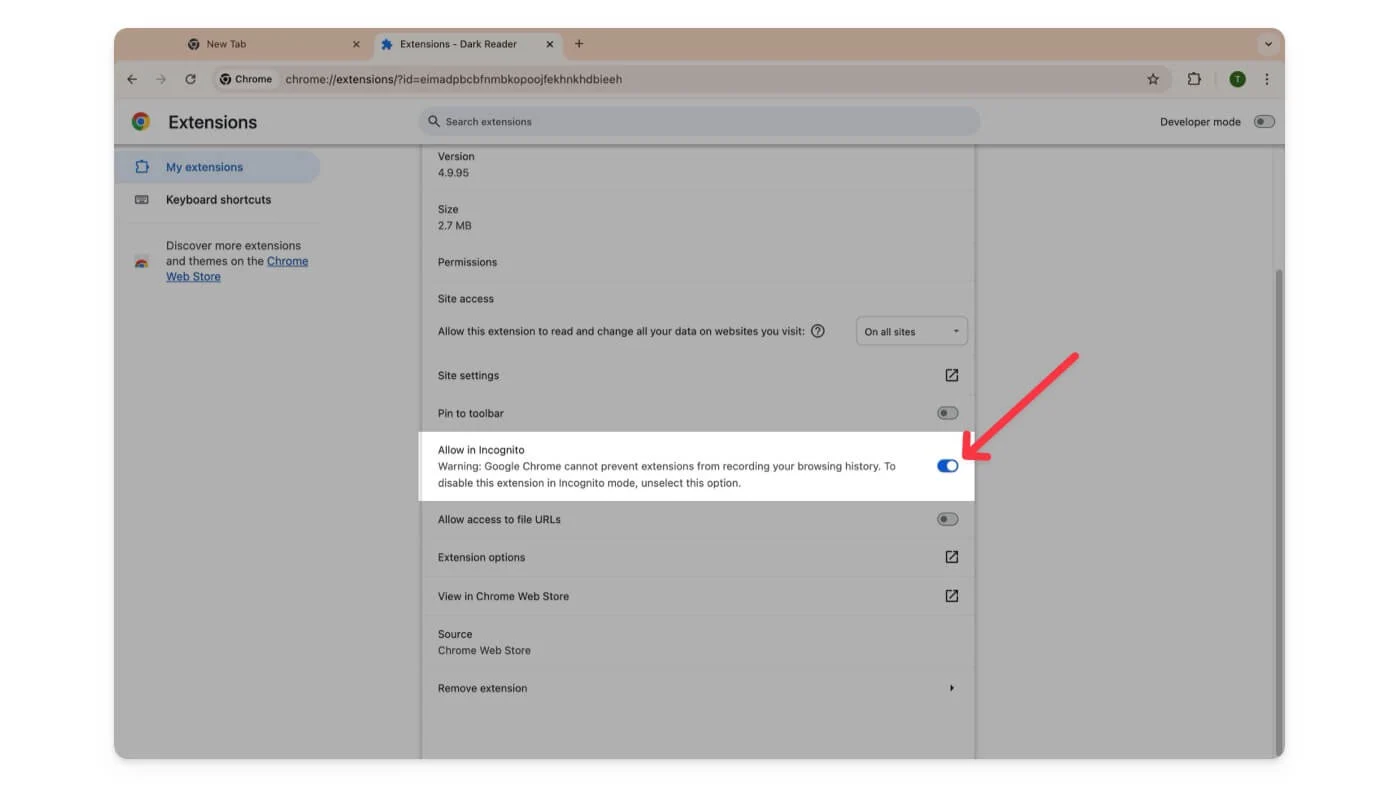
在 Mozilla Firefox 上的隱身模式中啟用擴充:
- 第 1 步:打開火狐瀏覽器。
- 步驟 2:點擊右上角的三行(選單),然後點擊“附加元件和主題”,或點擊擴充圖標,然後點擊“管理擴充功能”。
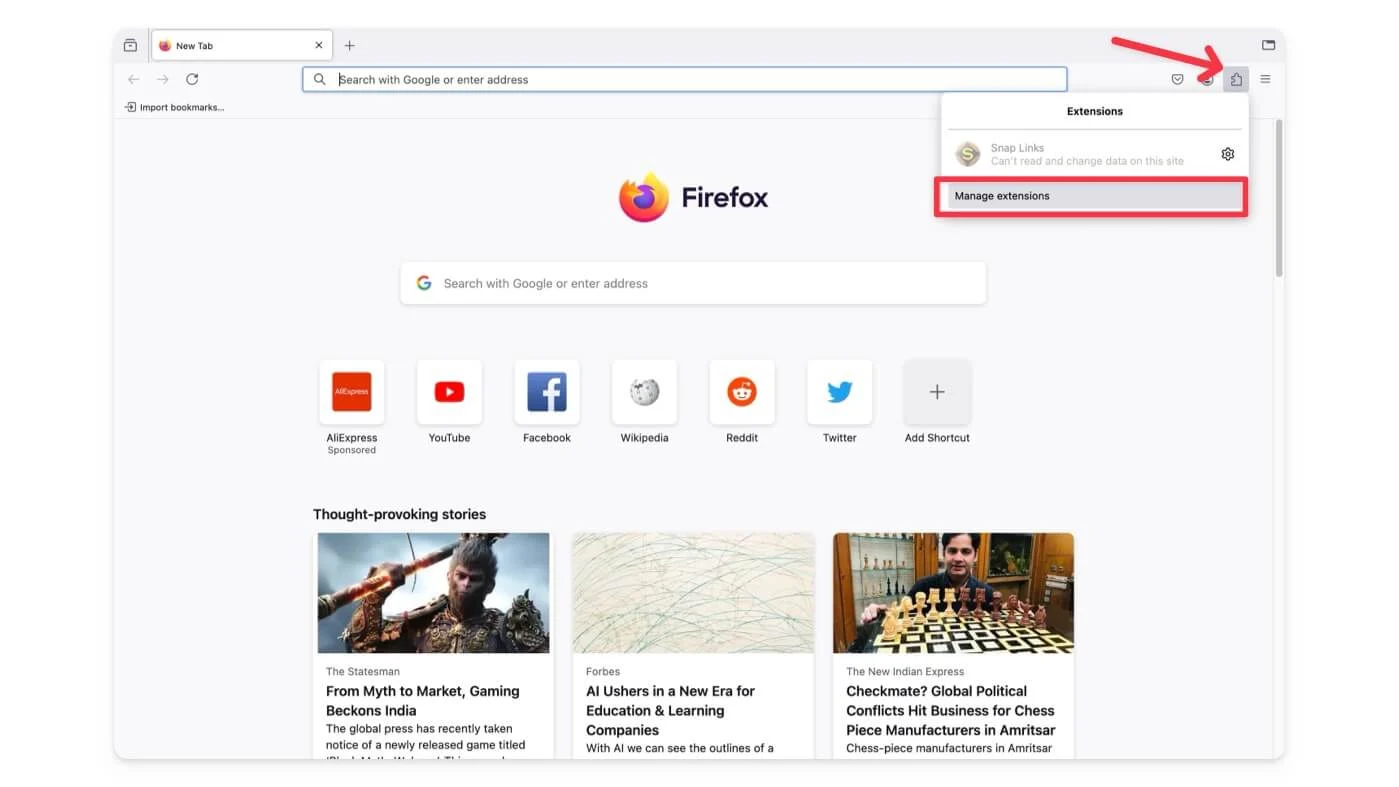
- 步驟 3:找到您想要啟用私人模式的擴充功能。
- 步驟 4:按一下擴充功能旁邊的三個點,然後選擇管理。
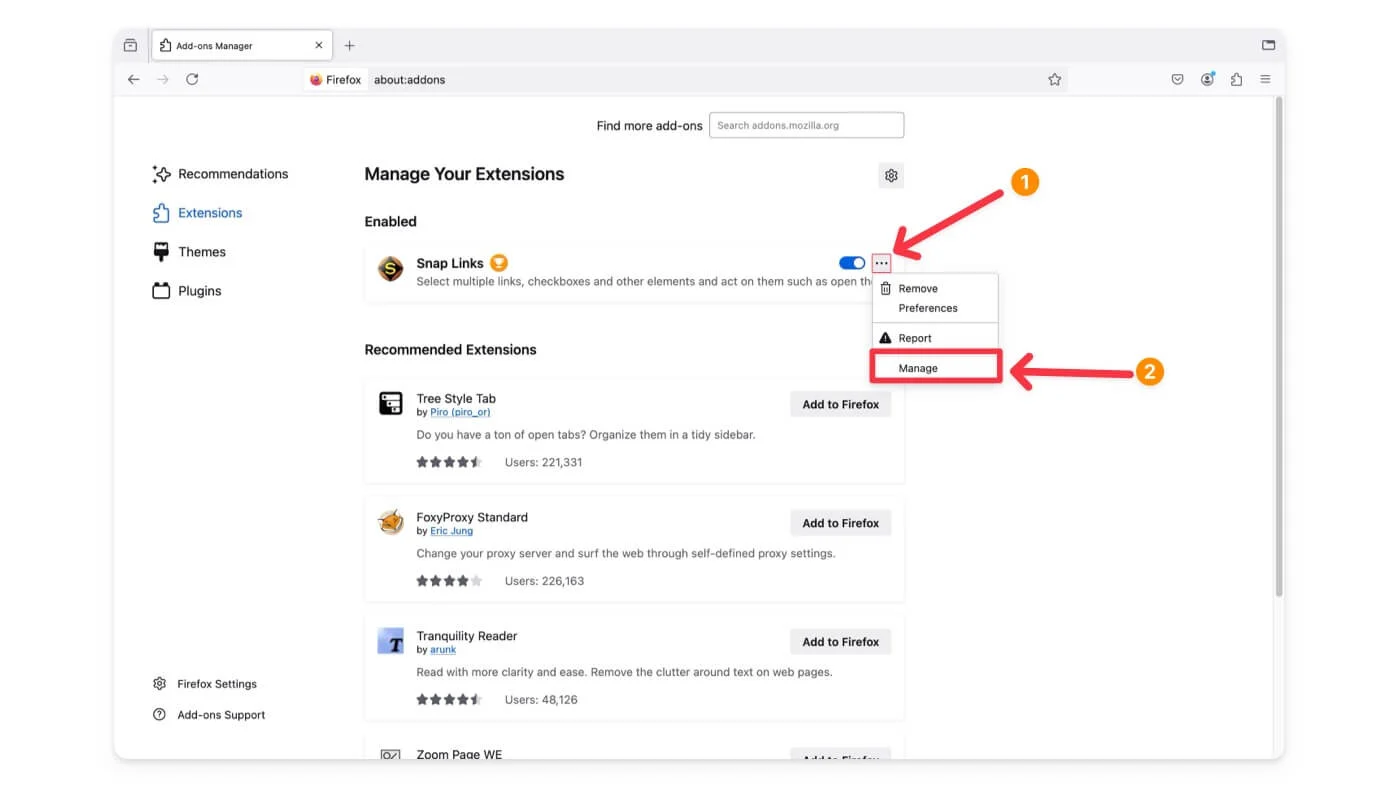
- 步驟 5:向下捲動至「在私人 Windows 中執行」 ,然後選擇「允許」 。
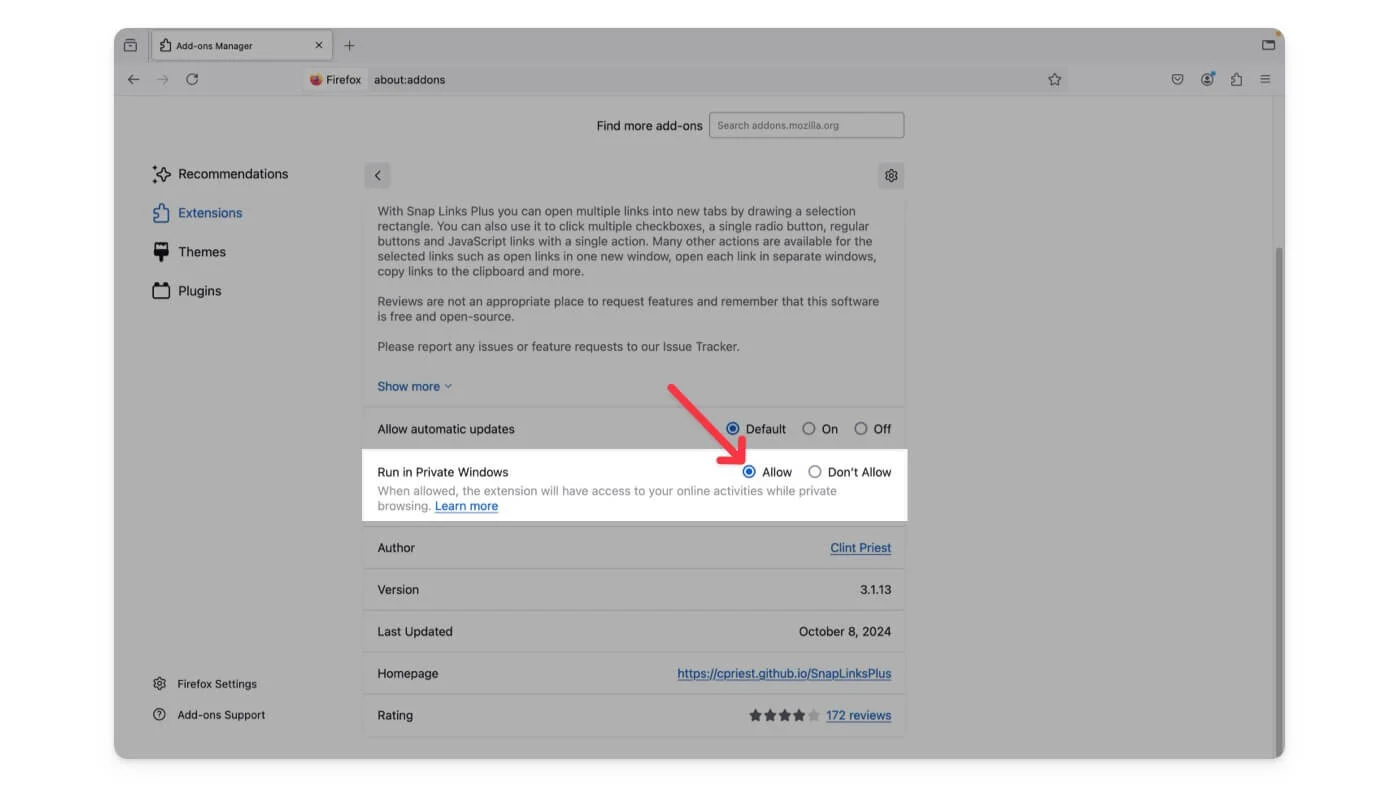
在 Microsoft Edge 上的隱身模式中啟用擴充:
- 步驟 1:開啟Microsoft Edge。
- 步驟2:點選右上角的三個點(選單) 。
- 第 3 步:點擊“擴充”
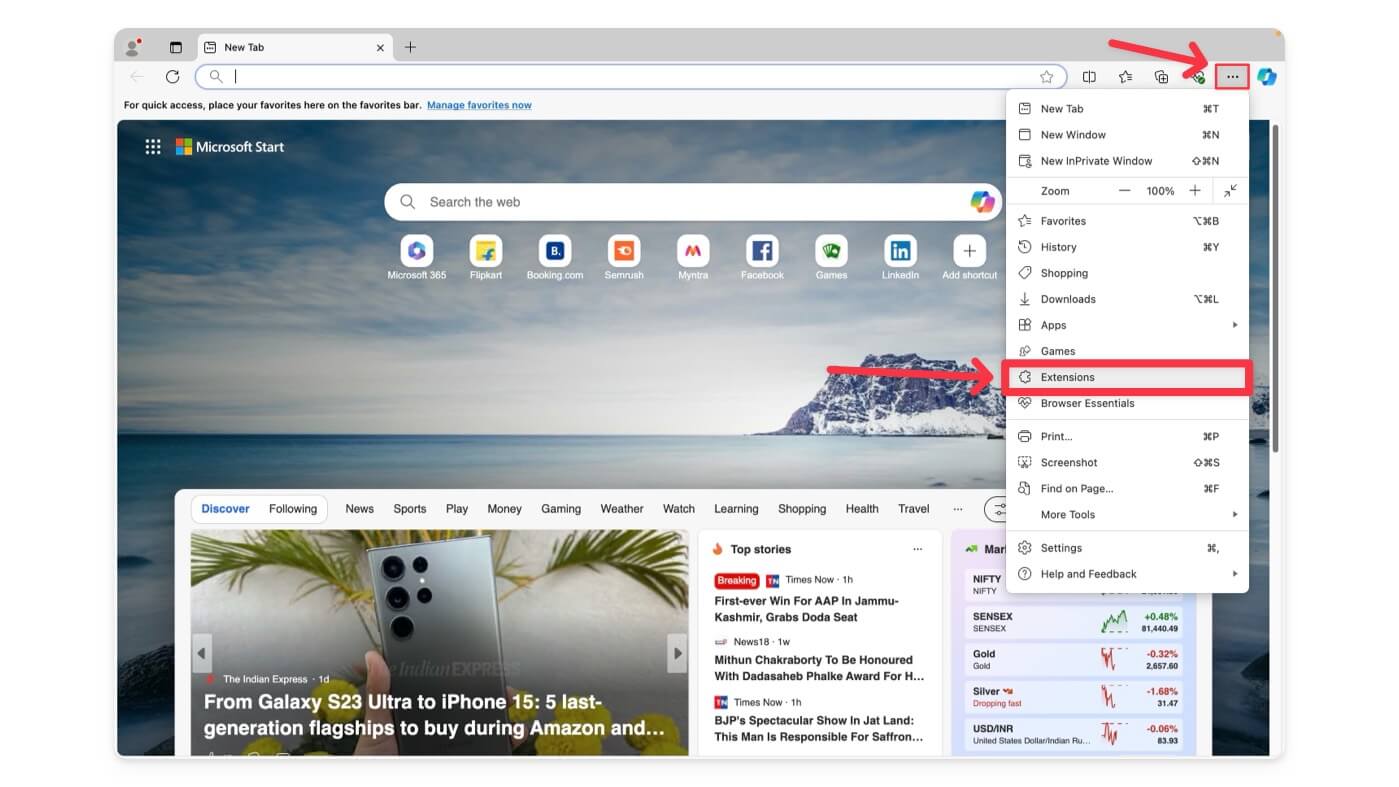
- 第四步:點選「管理擴充」。
- 步驟 5:找到您想要在私人模式下使用的分機。
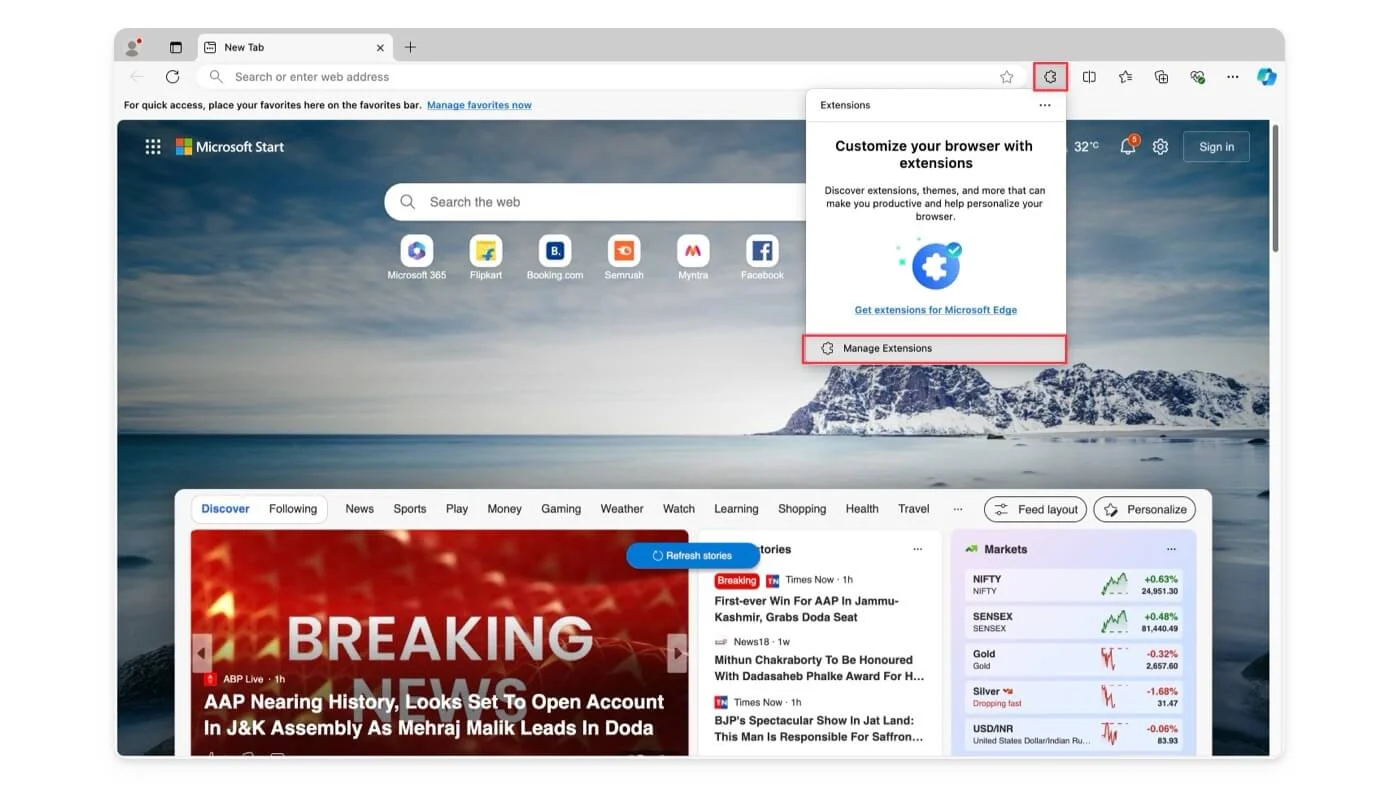
- 步驟 6:按一下「詳細資料」。

- 第 7 步:切換「InPrivate 中允許」選項。
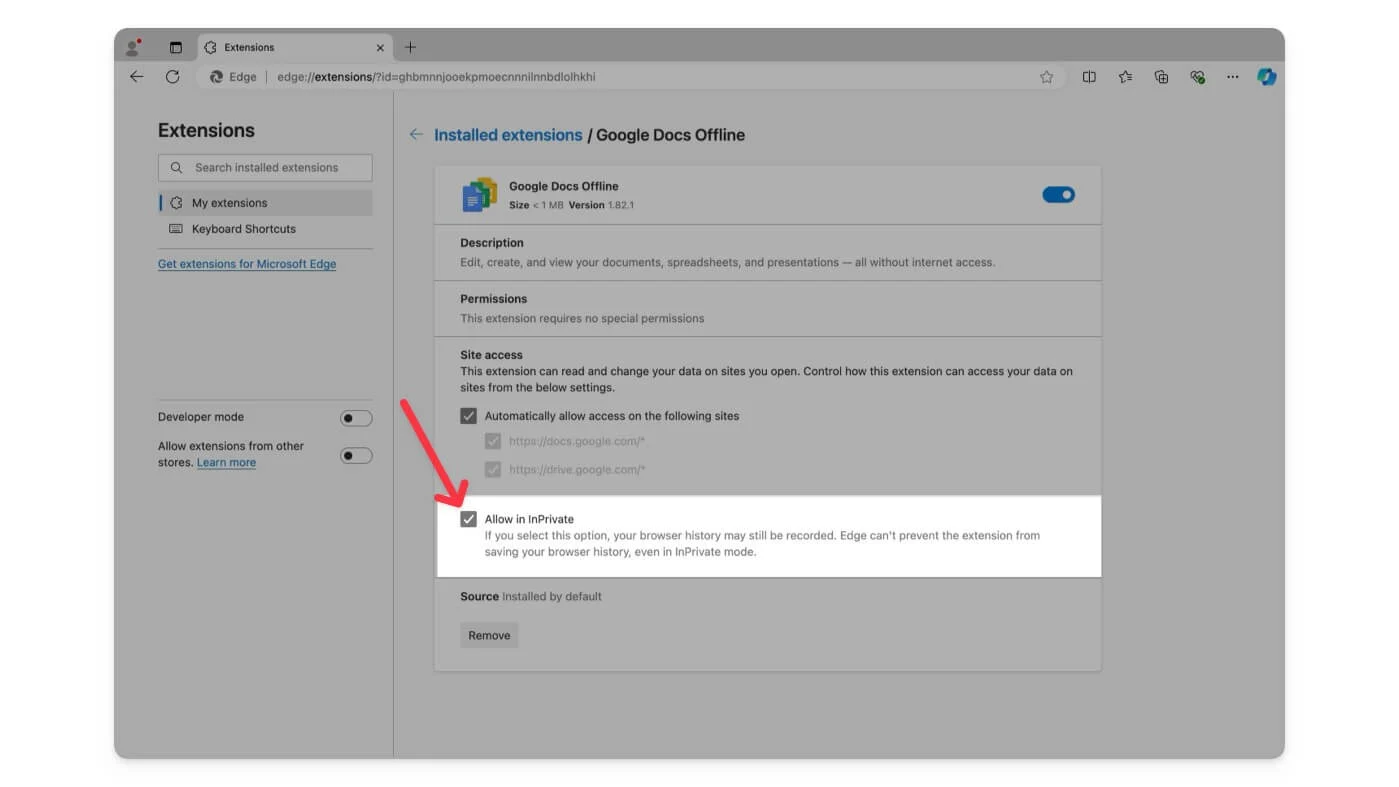
在 Opera 上啟用隱身模式中的擴充:
- 步驟1:開啟Opera瀏覽器。
- 步驟 2:按一下擴充圖標,然後按一下管理擴充功能。
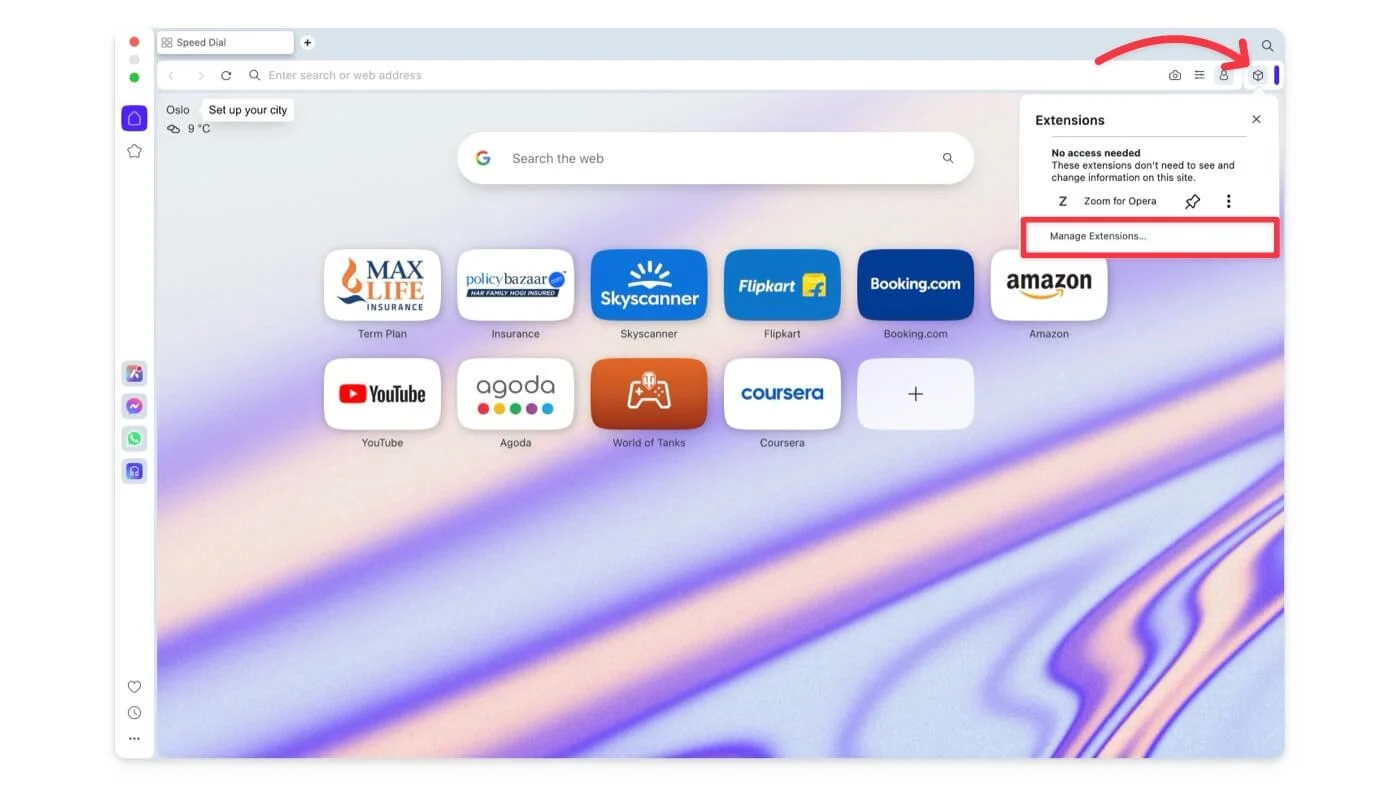
- 步驟 3:找到您要使用的擴充功能。
- 第四步:點選擴充名下的選項。
- 第 5 步:選取允許隱身模式的複選框。
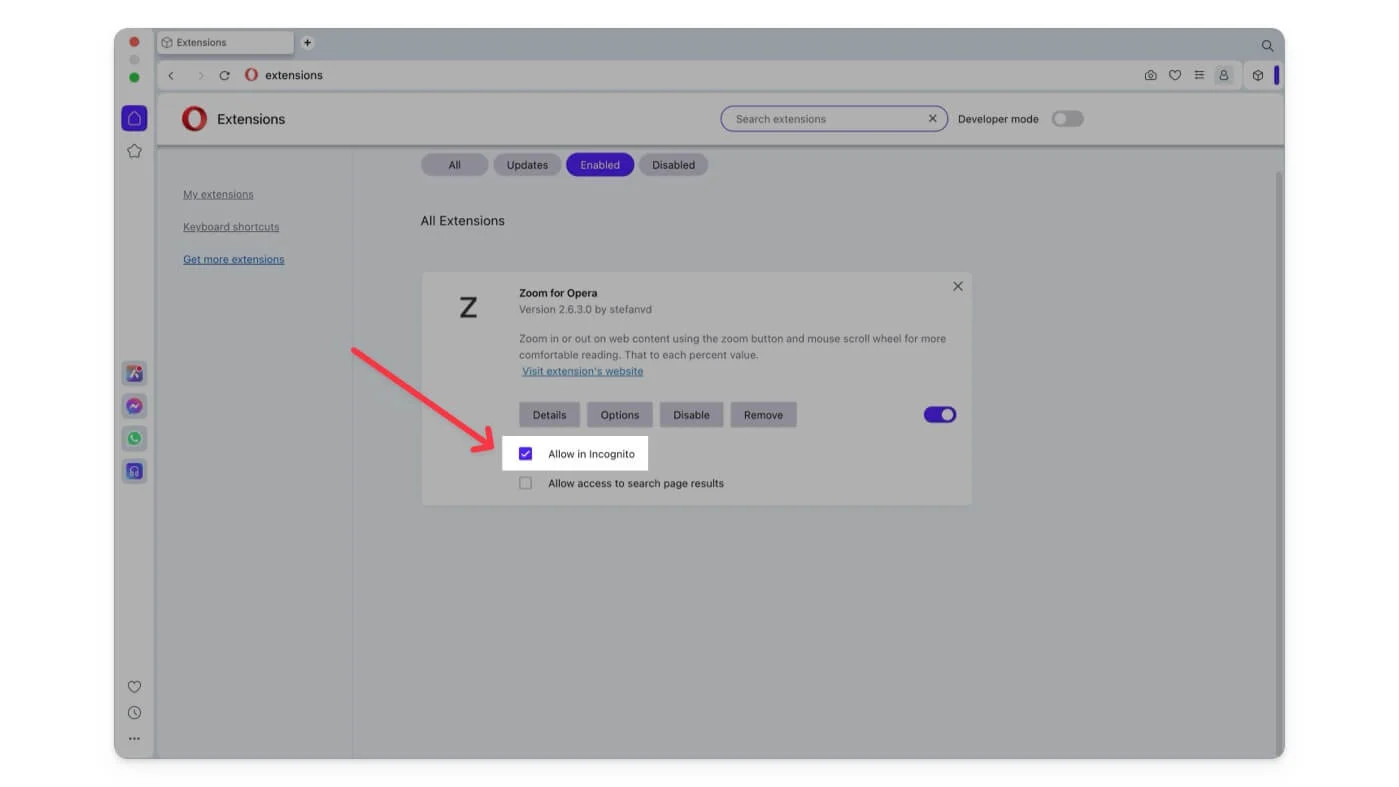
在 Brave 瀏覽器上啟用隱身模式擴充:
- 第一步:開啟Brave瀏覽器。
- 步驟 2:按一下擴充選項卡,然後按一下管理擴充功能。
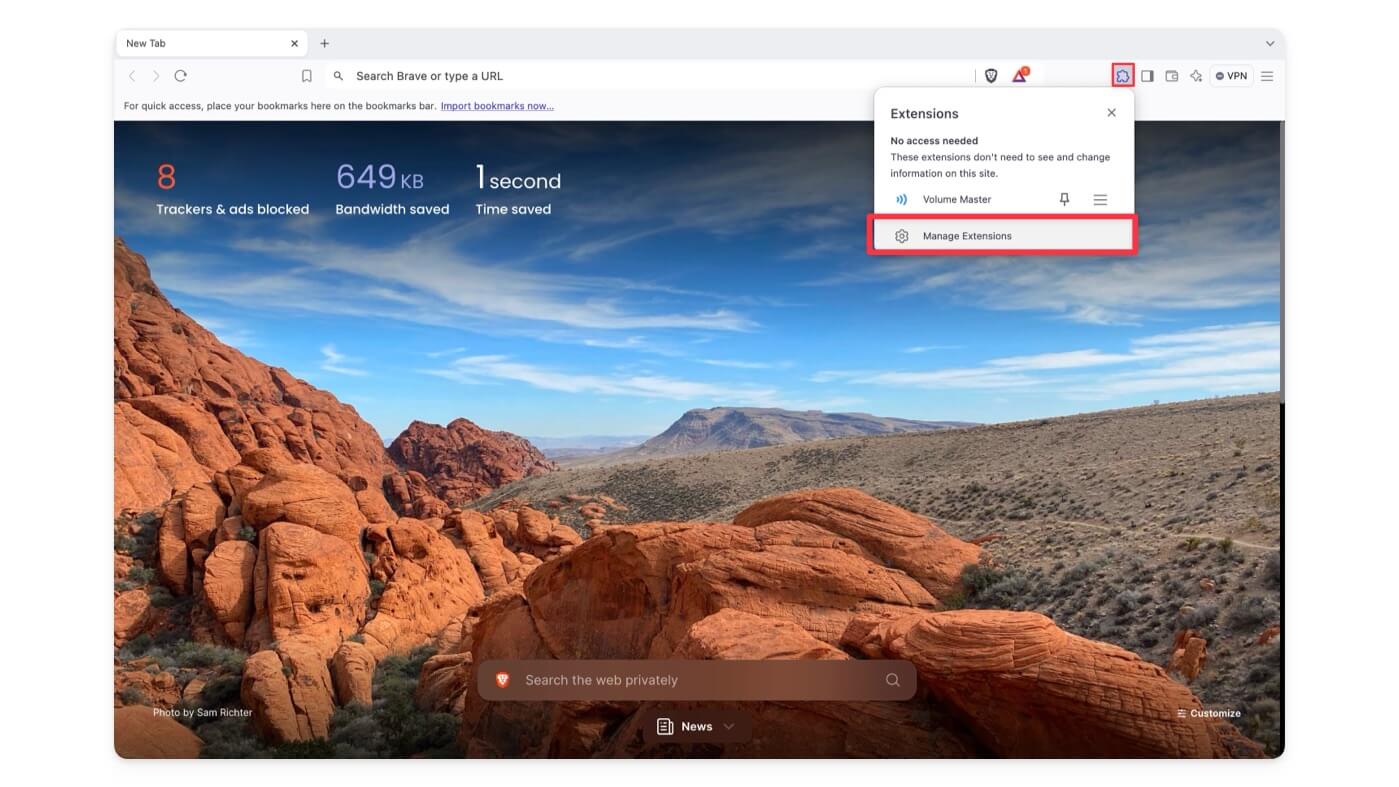
- 步驟 3:找到您想要在私密模式下使用的擴充功能。
- 步驟 4:點選擴充名下方的「詳細資料」 。
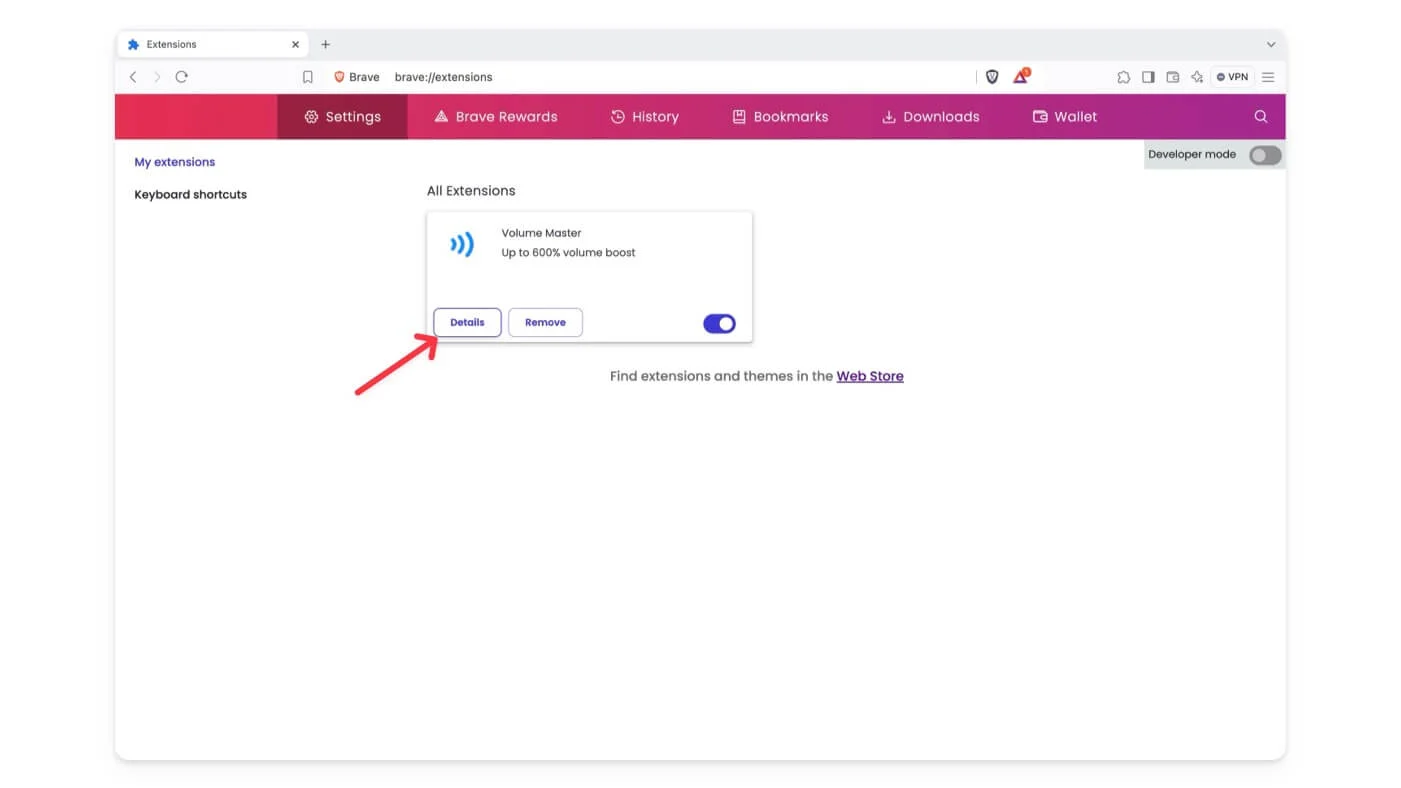
- 步驟 5:切換「允許私下」選項。
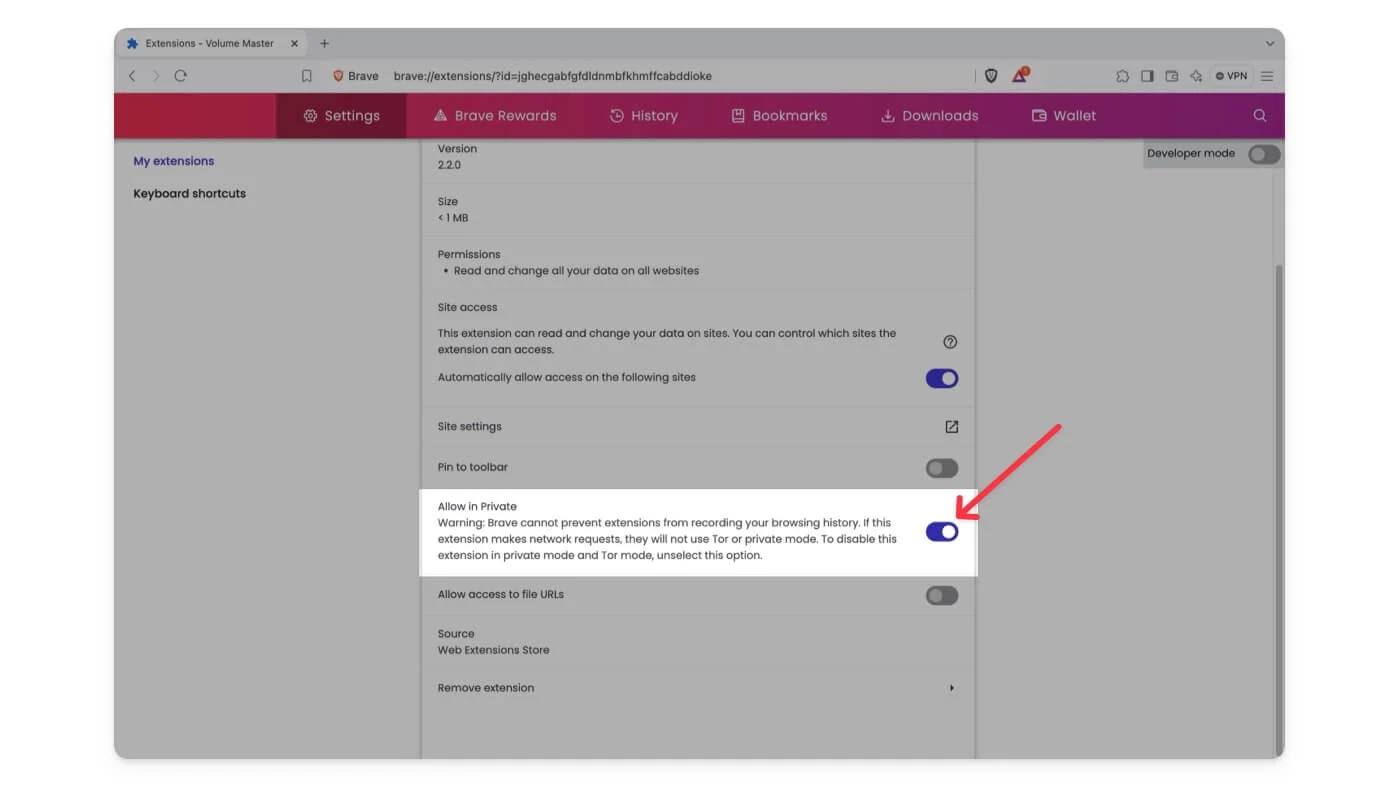
在 Safari 上的隱身模式中啟用擴充(有限支援):
與其他瀏覽器不同,Safari 只允許有限的擴充功能在私有模式下運作。啟用:

- 第 1 步:開啟Safari 瀏覽器。
- 步驟 2:點選畫面左上角的Safari ,然後點選「設定」。
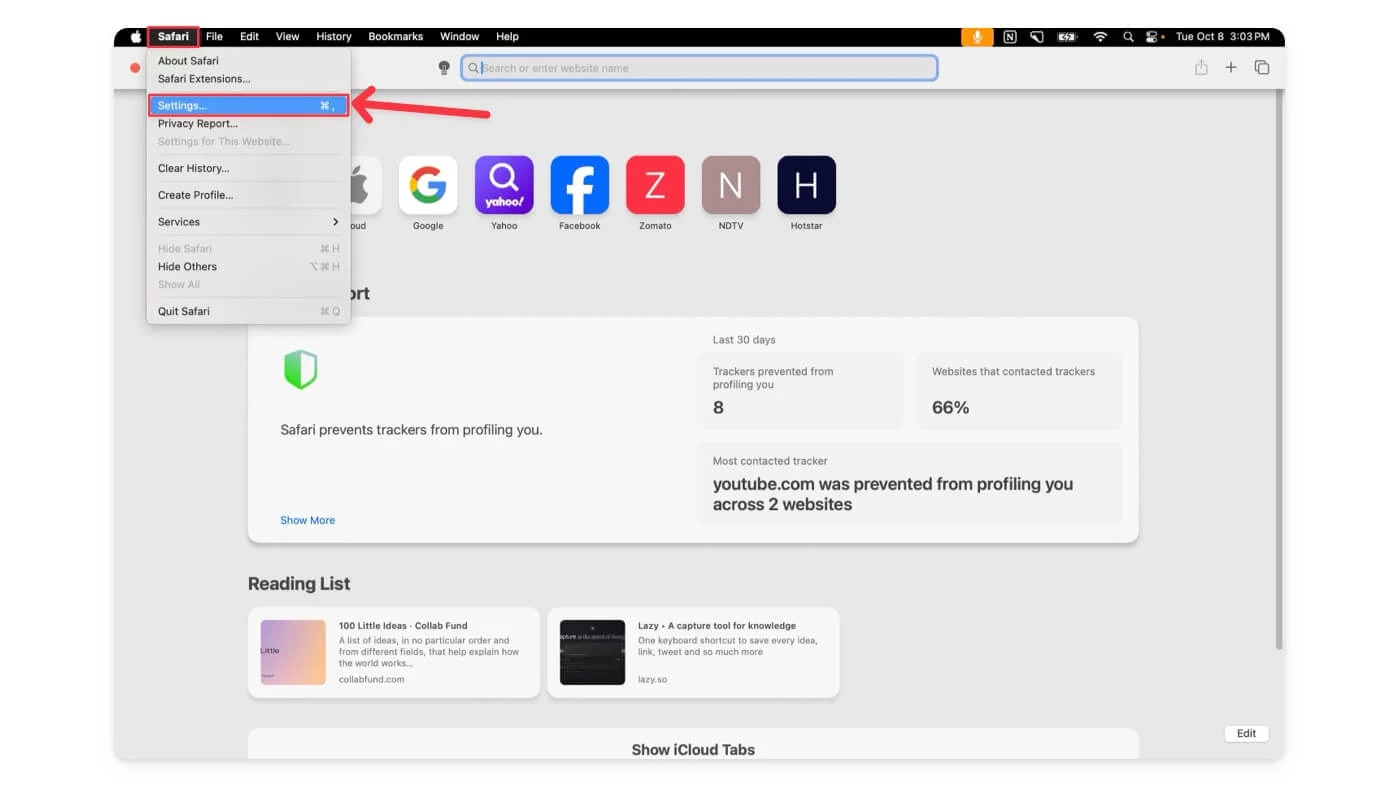
- 第 3 步:轉到擴充選項卡。
- 步驟 4:選擇您要私密使用的擴充程序,然後按一下「允許私密瀏覽」 。如果您沒有看到此選項,則該擴充功能可能不支援 Safari 上的私密瀏覽。
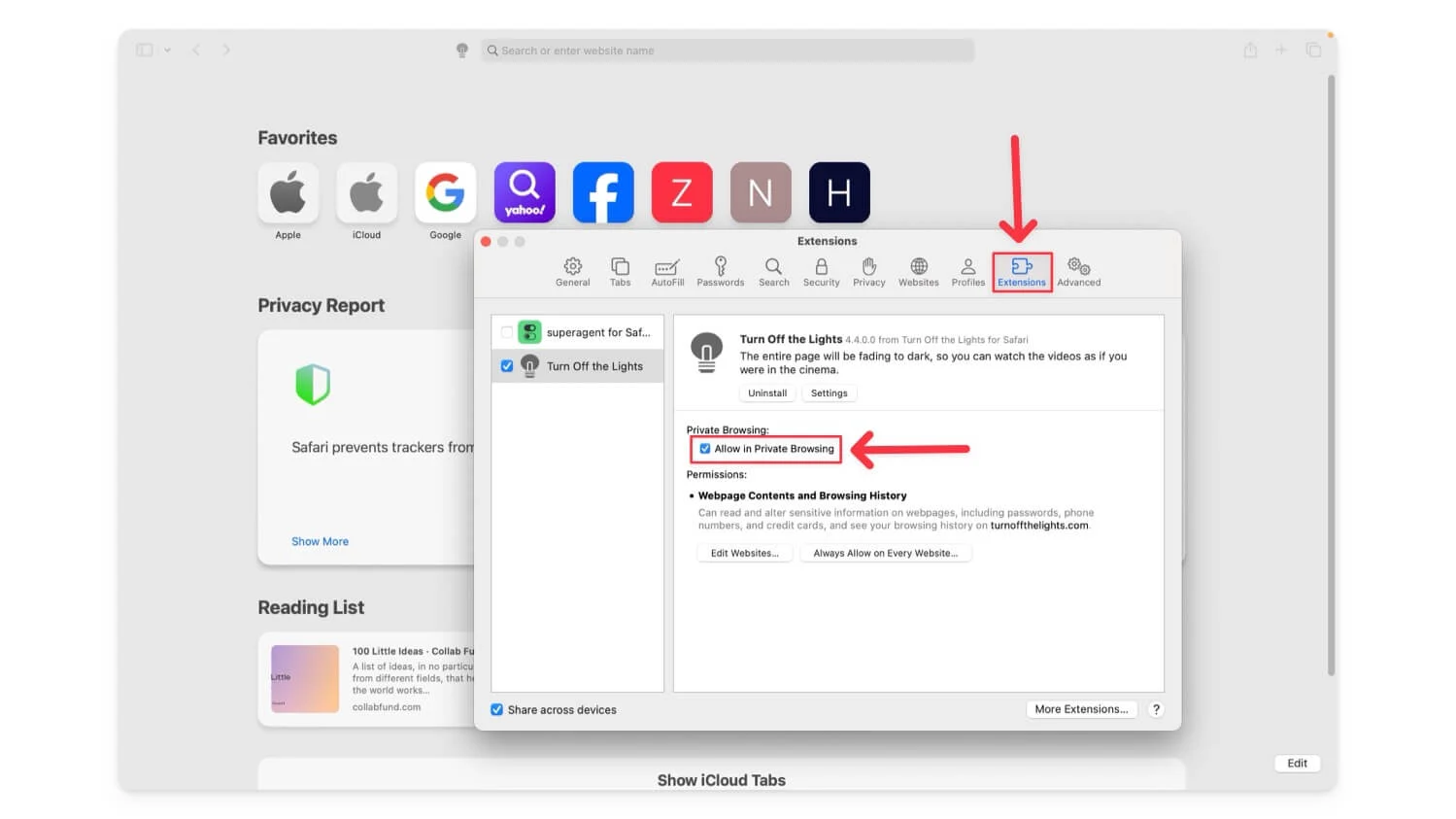
您可以按照類似的步驟在任何瀏覽器上啟用擴充功能。確保瀏覽器具有擴展支持,並允許擴展在私有模式下運行。
如何在隱身模式下保護您的隱私
我們大多數人都使用隱身模式瀏覽網路並私下遠離追蹤器。但是,當您啟用擴充功能時,它們可以追蹤您的活動並儲存資料。管理每個擴充功能的權限以確保安全性並保護您的重要資料的私密性。
前往擴充功能 > 管理擴充功能(這可能會因瀏覽器而異)並停用擴充功能擁有的不需要的權限。當您想私密瀏覽時,您也可以暫時停用擴充功能。
若要了解某個擴充功能是否在隱身模式下啟用,您可以手動檢查每個擴充功能的隱身權限設定或在隱身工具列中查看已啟用的擴充功能。我希望本指南對您有所幫助。有關更多有用的提示,請查看下面的附加指南。
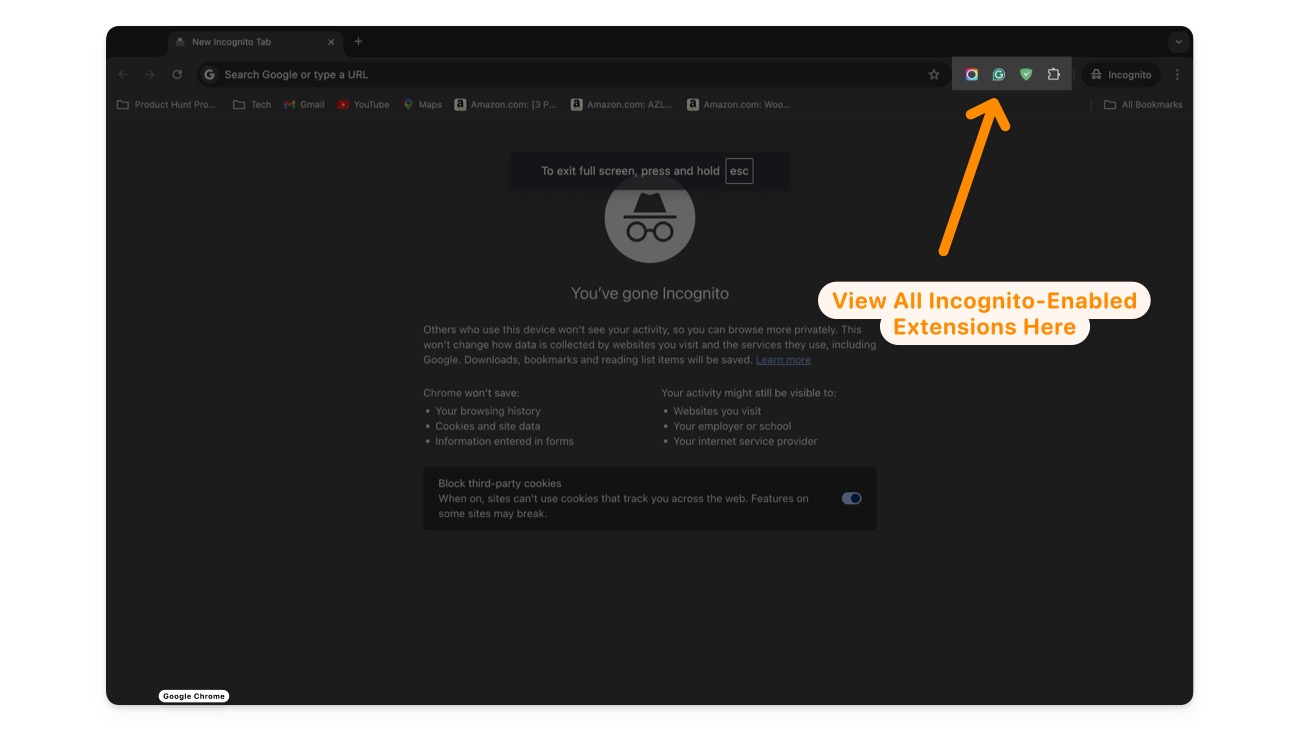
有關如何在隱身瀏覽器模式下使用擴充功能的常見問題解答
我可以在隱身模式下停用該擴充功能而不影響正常瀏覽嗎?
您可以在隱身模式下停用擴充功能,而不會影響您的正常瀏覽。為此,請轉到“管理擴充功能”頁面,選擇要在隱身模式下停用的擴充程序,然後關閉“允許在隱身模式下”選項。
每次開啟新的隱身會話時,是否需要在隱身模式下重新啟用擴充功能?
不會,一旦在隱身模式下啟用擴展程序,它將在以後的會話中保持啟用狀態,直到您手動停用它。打開新的隱身視窗時無需重新啟用它。
如何驗證哪些擴充功能可以在隱身模式下安全使用?
檢查擴充功能開發人員並確保您已從 Google Chrome 官方網站安裝了它。另外,請檢查擴充功能有權存取的權限和資料。雖然沒有直接的方法來確認擴充功能是否安全,但在以隱身模式使用擴充功能之前請考慮上述因素以確保安全。
為什麼我的擴充功能無法在隱身模式下運作?
確保您已啟用在隱身模式下使用擴充功能的選項。轉到每個分機的設置,然後手動啟用“允許在隱身或私人模式下”選項。此外,檢查擴充功能的權限並授予擴充功能在私有模式下運行所需的權限。
